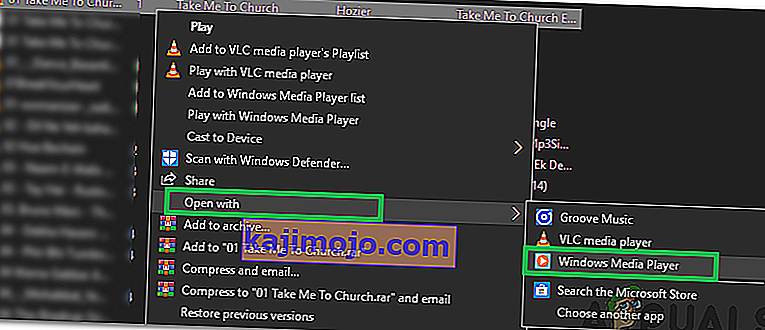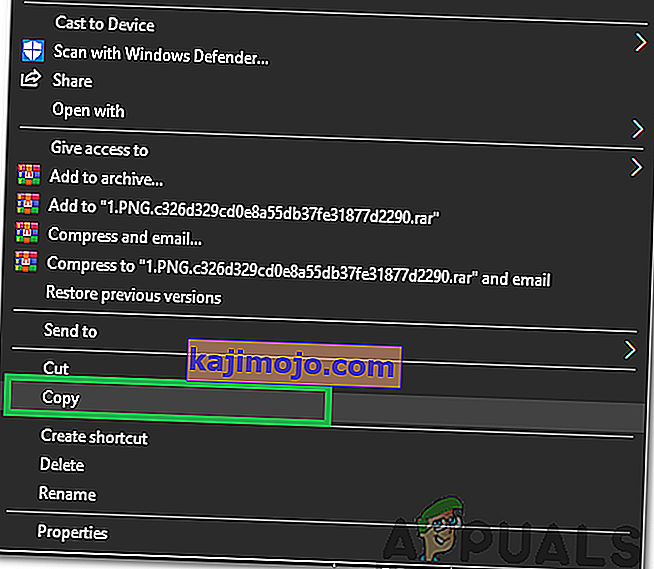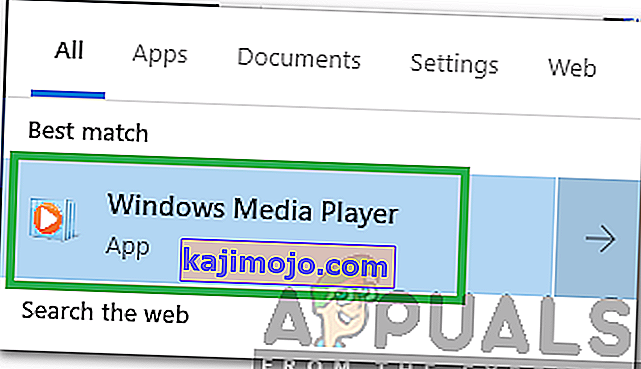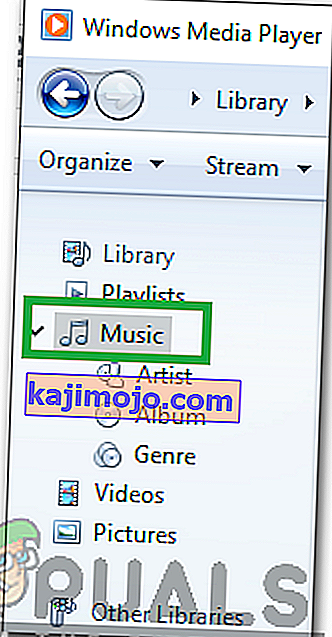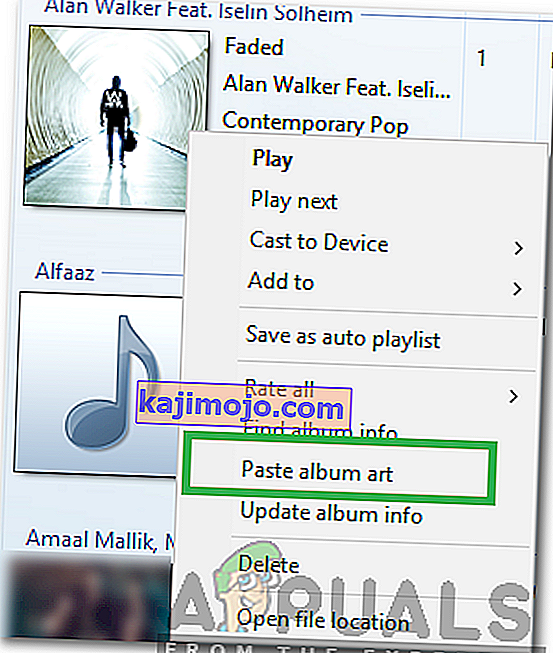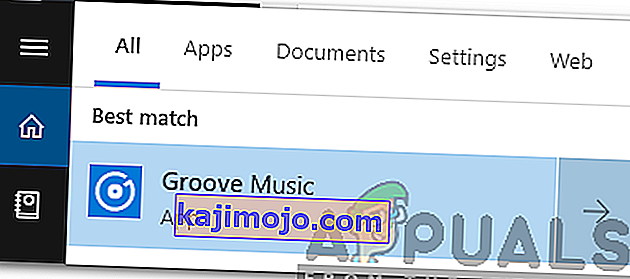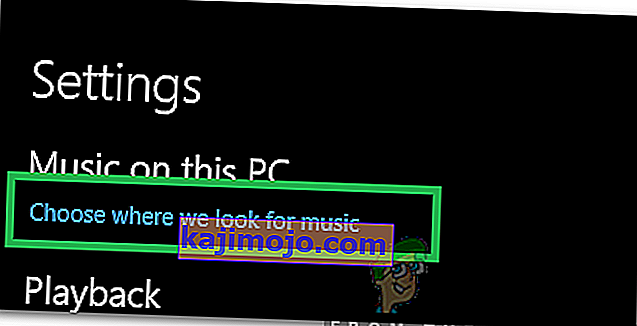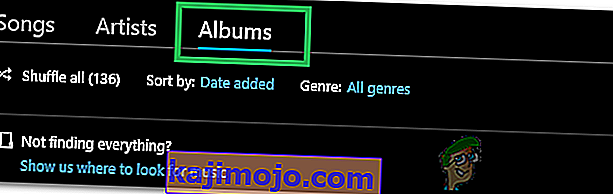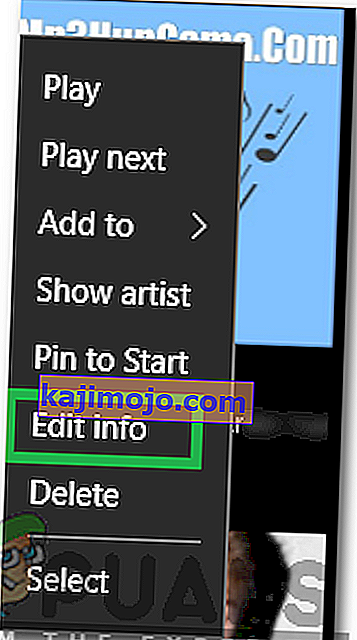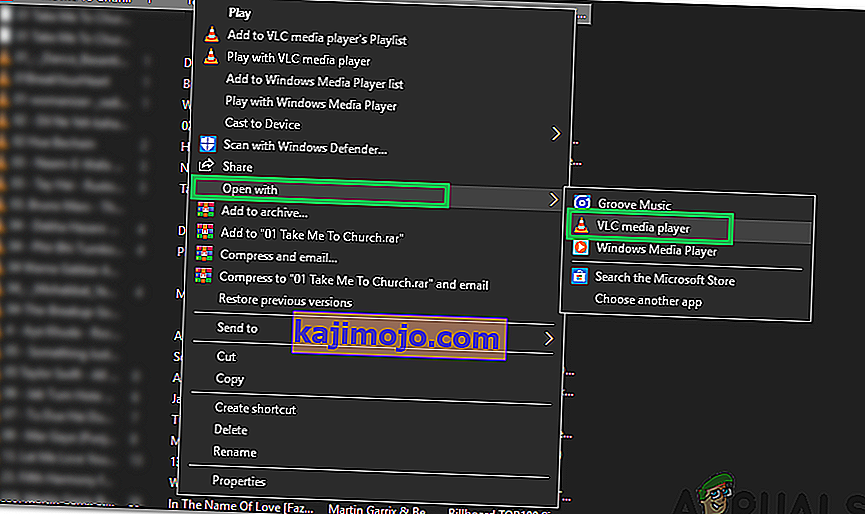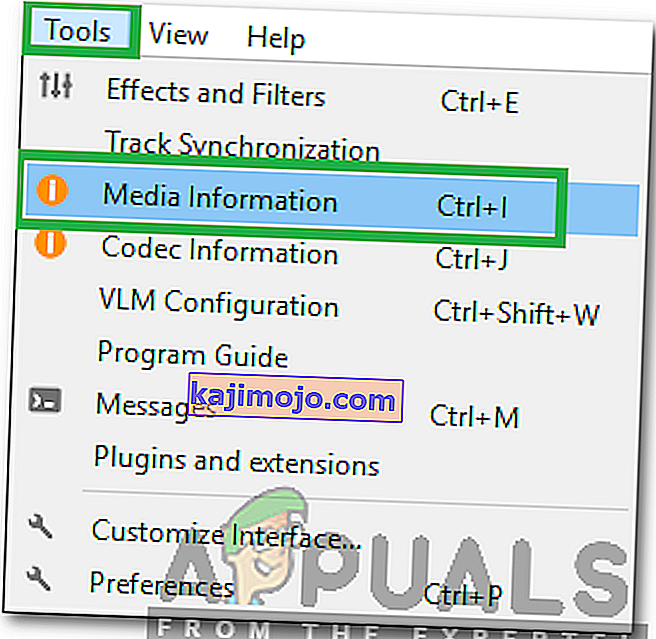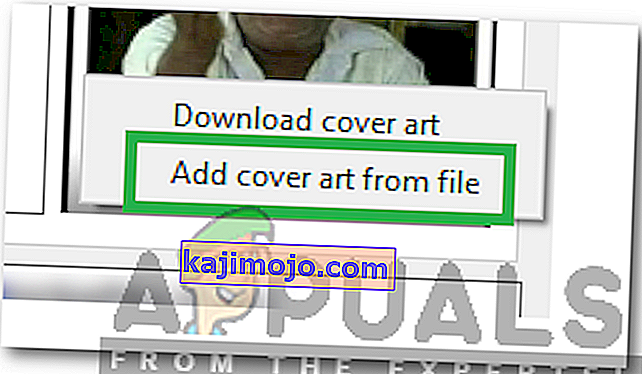Album Art là hình ảnh nhỏ được hiển thị trên nền khi một bài hát / album cụ thể đang được phát. Thông thường, hình ảnh được lựa chọn trước bởi các nhà phát triển âm nhạc. Tuy nhiên, hình ảnh này có thể dễ dàng thay đổi bằng hầu hết mọi phần mềm chơi nhạc. Do đó, trong bài viết này, chúng tôi sẽ hướng dẫn bạn các phương pháp khác nhau để thay đổi ảnh bìa album cho tệp MP3.

Làm cách nào để thêm ảnh bìa album vào MP3 trong Windows 10?
Album Art có thể dễ dàng được thêm vào bất kỳ tệp MP3 nào. Chúng tôi sẽ chứng minh điều đó bằng cách sử dụng một số trình phát MP3 phổ biến nhất được sử dụng trong Windows 10.
Thêm ảnh bìa album thông qua Windows Media Player
Windows Media Player có lẽ là phần mềm lâu đời nhất được cài đặt sẵn với hầu hết mọi phiên bản Windows. Khá dễ dàng để thêm Album Art vào các tệp MP3 của bạn bằng Windows Media Player. Để thêm ảnh bìa album:
- Nhấp chuột phải vào tệp mà bạn muốn thêm ảnh bìa album.
- Di con trỏ đến tùy chọn “ Open With ” và chọn “ Windows Media Player ” từ danh sách.
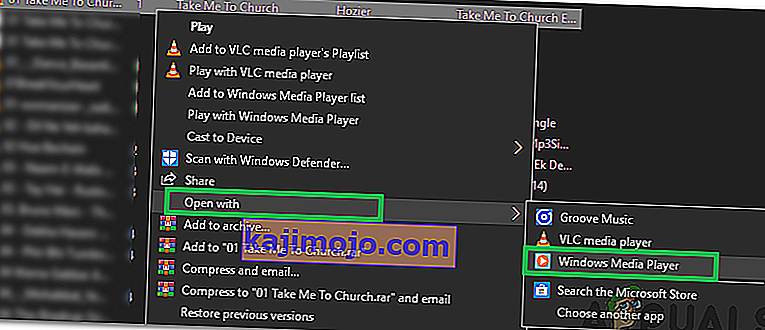
- Làm như vậy sẽ phát nhạc của bạn bằng Windows Media Player và cũng có thể thêm nó vào thư viện của phần mềm.
- Tải xuống hình ảnh mà bạn muốn sử dụng làm Ảnh bìa album.
- Nhấp chuột phải vào hình ảnh và chọn “ Sao chép ”.
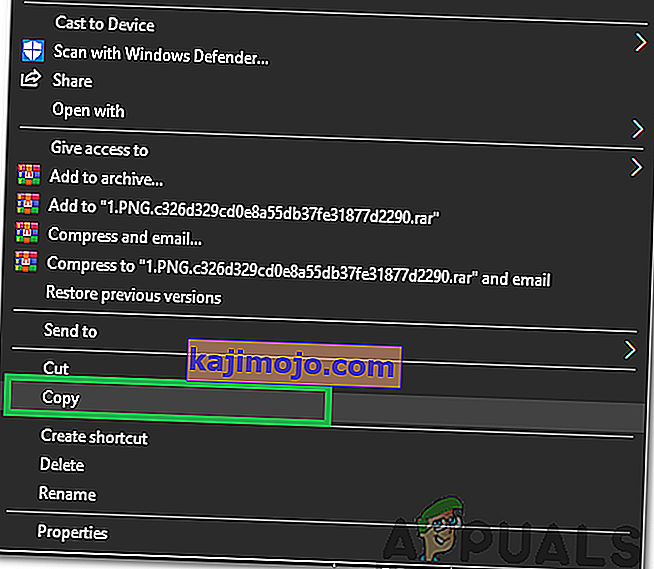
- Bấm “ của Windows ” + “ S ” phím đồng thời để mở lên tìm kiếm .
- Nhập “ Windows Media Player ” và chọn tùy chọn đầu tiên.
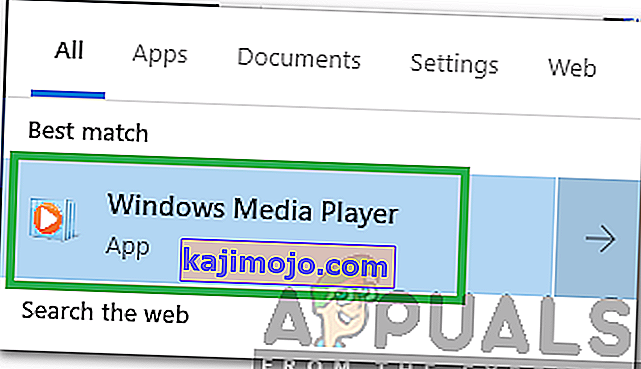
- Trong ngăn bên trái, nhấp vào “ Âm nhạc ”.
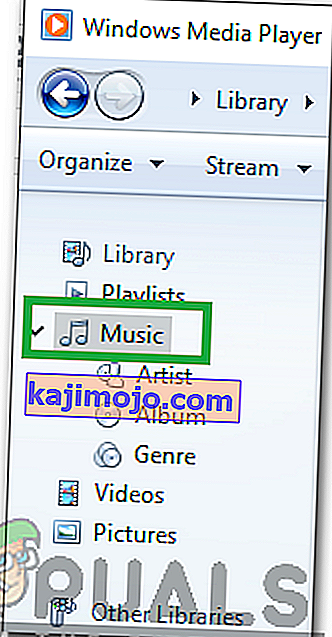
- Ngay - nhấp vào mp3 tập tin mà bạn muốn thêm vào album art.
- Chọn tùy chọn “ Dán ảnh bìa album ” để thêm Ảnh bìa album vào MP3.
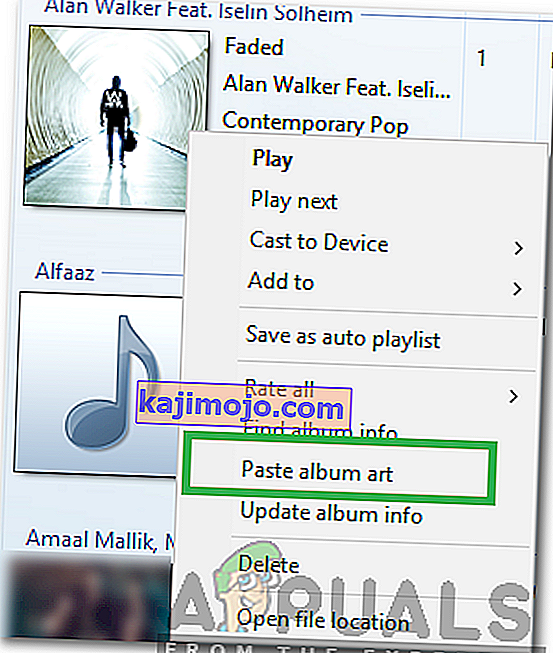
Thêm ảnh bìa album thông qua Groove Music
Groove music là Trình phát nhạc mặc định cho Windows từ Windows 8 trở đi. Nó là khá tốt và cung cấp tất cả các tính năng cần thiết mà người tiêu dùng tìm kiếm. Chúng tôi có thể sử dụng nó để dễ dàng thêm Album Art vào các tệp MP3 của bạn. Để làm điều đó:
- Tải xuống hình ảnh mà bạn muốn thêm làm Ảnh bìa album.
- Nhấn đồng thời phím “ Windows ” + “ S ” để mở tìm kiếm.
- Gõ vào “ rãnh ” và chọn tùy chọn đầu tiên.
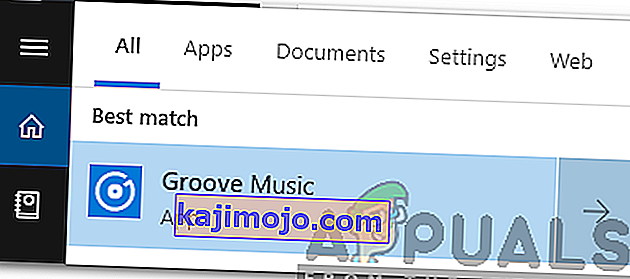
- Nhấp vào bánh răng “ Cài đặt ” trong khung bên phải và chọn tùy chọn “ Chọn nơi chúng tôi tìm kiếm âm nhạc ”.
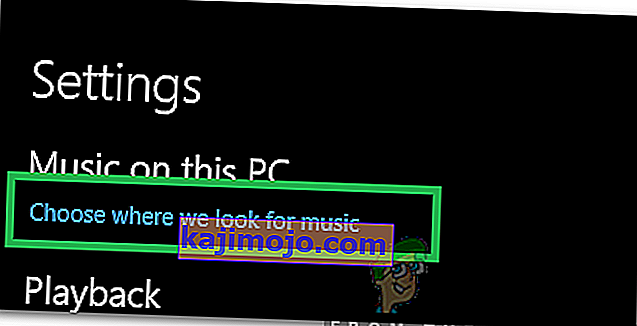
- Chọn thư mục chứa MP3 mà ảnh bìa album sẽ được thêm vào.
- Chờ cho đến khi phần mềm thêm các tệp MP3 vào thư viện của nó.
- Điều hướng trở lại màn hình chính của phần mềm và nhấp vào tùy chọn “Album” .
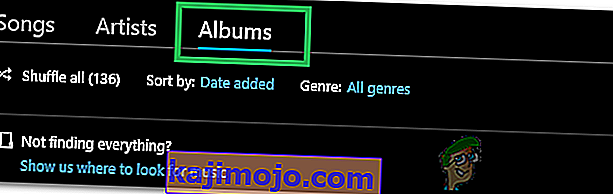
- Nhấp chuột phải vào album mà bạn muốn thêm Ảnh bìa album.
- Chọn tùy chọn “ Chỉnh sửa thông tin ” và nhấp vào tùy chọn chỉnh sửa .
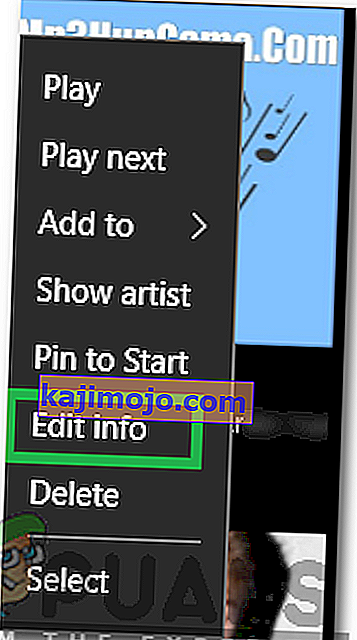
- Điều hướng đến thư mục mà bạn đã tải về các hình ảnh và đôi nhấp chuột vào nó để chọn nó.
- Nhấp vào tùy chọn " Lưu " để thực hiện các thay đổi.

- Ảnh bìa album hiện đã được thêm vào.
Thêm ảnh bìa album thông qua VLC Media Player
Mặc dù Windows bao gồm hai trình phát đa phương tiện khá tốt, nhưng VLC là người chiến thắng duy nhất vì đã trở thành Trình phát phương tiện phổ biến nhất trong số người dùng PC và đúng như vậy. Nó cũng có thể được sử dụng để dễ dàng thêm Album Art vào các tệp MP3. Để làm như vậy:
- Tải xuống hình ảnh mà bạn muốn thêm làm Ảnh bìa album.
- Ngay - nhấp vào MP3 tập tin , di chuột các con trỏ để “ Open With ” và chọn “ VLC Media Player ” từ danh sách.
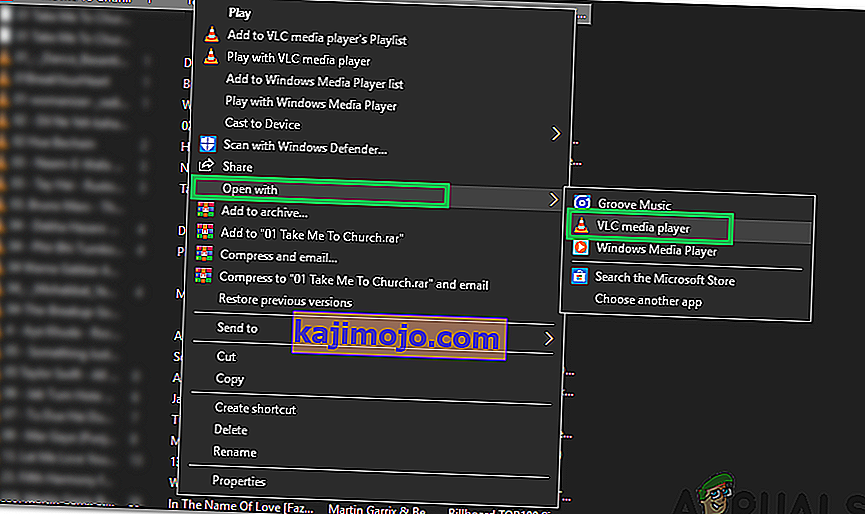
- Bấm vào “ Công cụ ” tab ở phía trên cùng của màn hình và chọn các “ Truyền thông Thông tin ” tùy chọn.
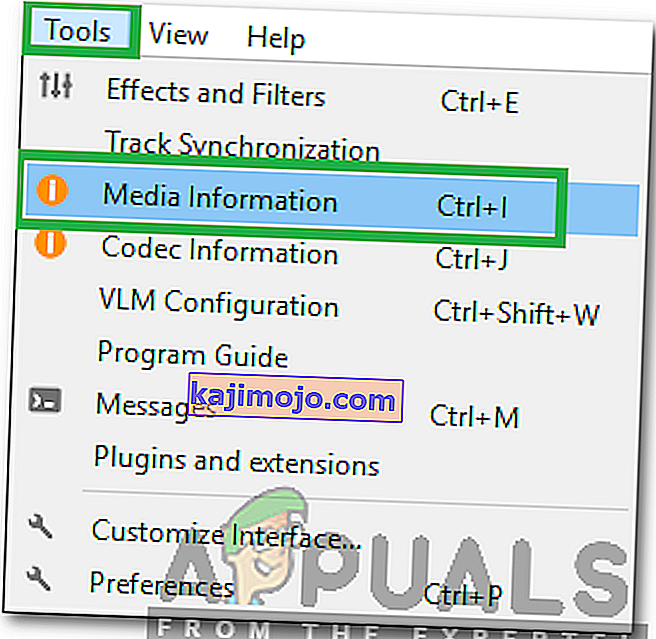
- Về phía dưới bên phải của cửa sổ, các Album Art hiện tại có thể được nhìn thấy, đúng - bấm vào nó và chọn các “ Thêm Cover Art từ tập tin ” tùy chọn.
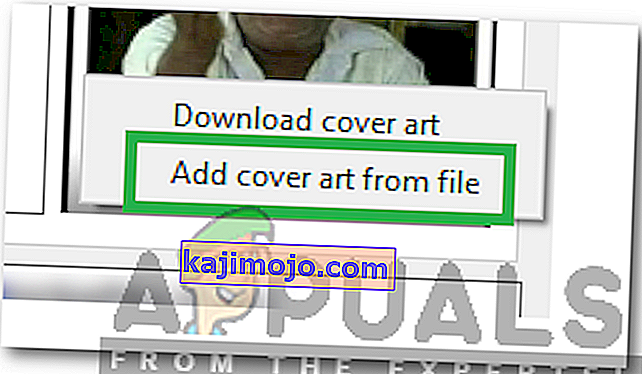
- Điều hướng đến thư mục chứa Ảnh bìa album mà bạn muốn thêm và nhấp đúp vào thư mục đó để chọn .
- Nhấp vào “ Đóng ” và hình ảnh sẽ được thực hiện dưới dạng ảnh bìa Album tự động.